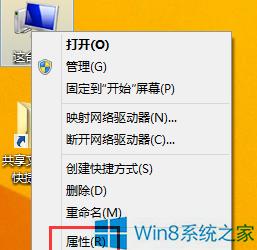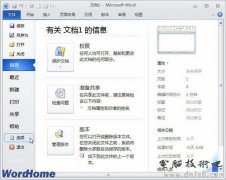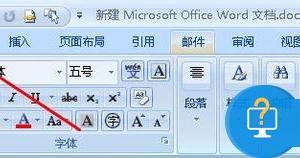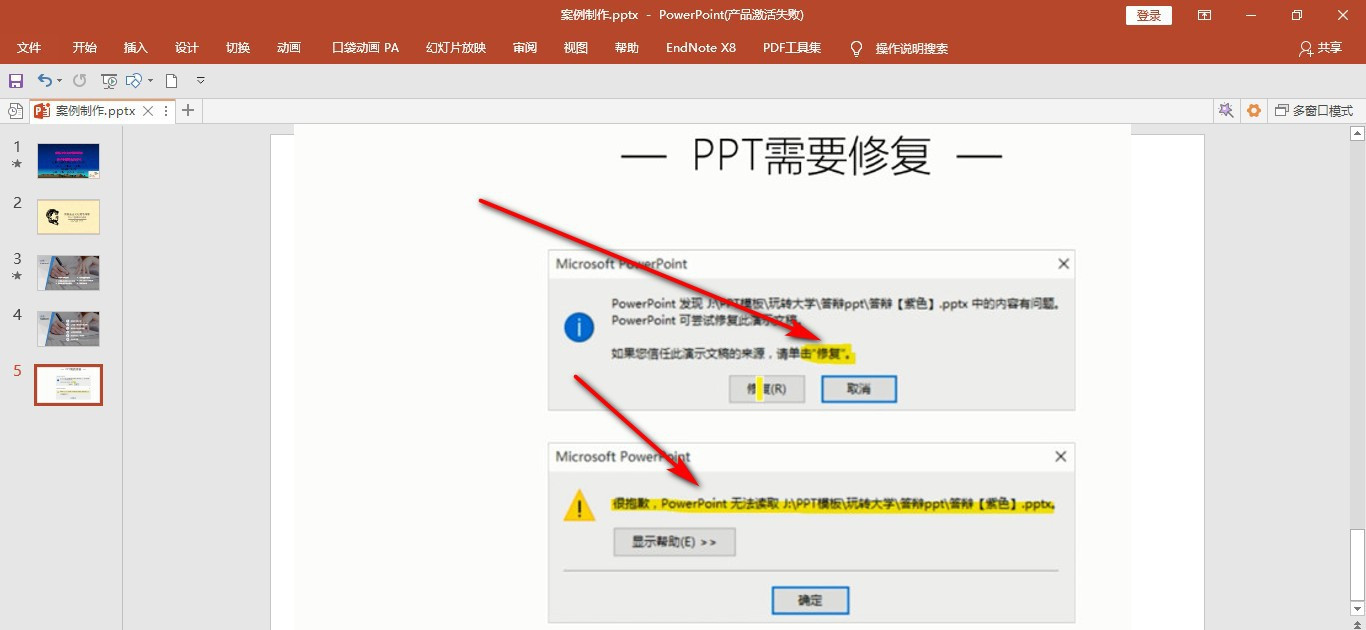怎么批量压缩图片 压缩宝批量压缩图片方法
发表时间:2020-12-14 11:19来源:网络发布:小屋
通常我们用相机拍摄的图片往往是比较大的,如果直接上传到相关网站,会提示超出了大小限制,不能成功上传。尤其是图片较多的地方,那一张处理就会很费时,为了解决这个问题,我们可以用压缩宝批量压缩图片。鉴于很多人不懂如何操作,下面就给大家讲解如何用压缩宝对图片批量压缩。

怎样批量压缩图片呢?
首先,我们打开压缩宝,点击切换到“压缩图片”界面,然后点击“添加图片”按钮。
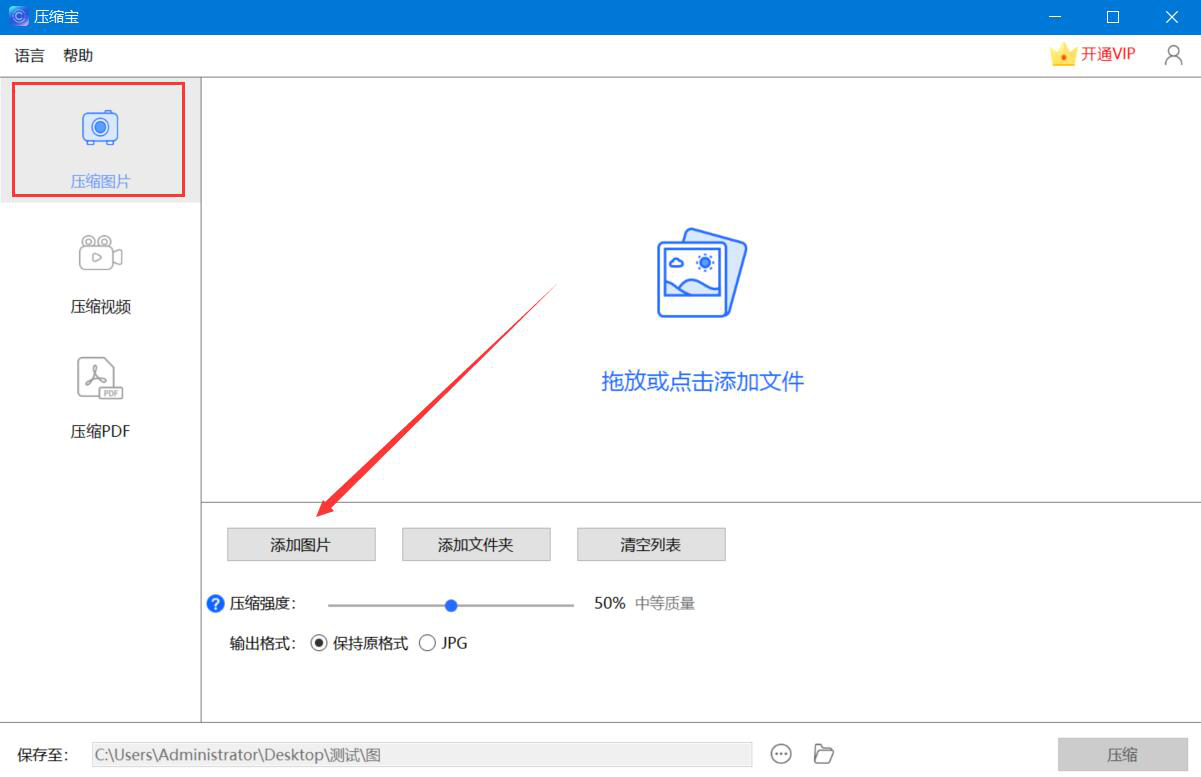
在弹出的窗口里,我们选择需要批量压缩的图片,点击“打开”按钮,就可以把它导入压缩宝了。
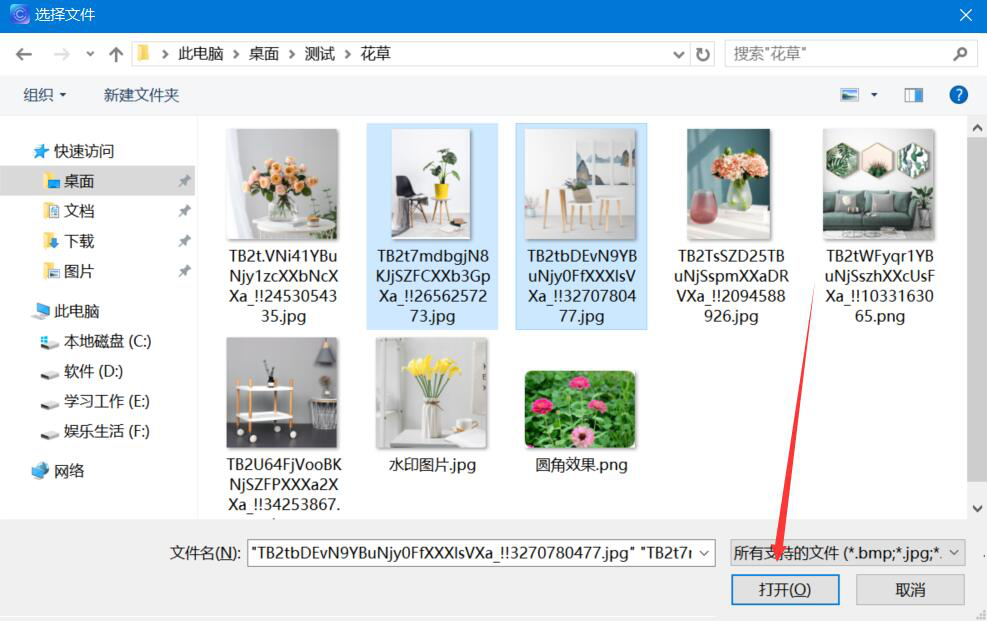
然后,我们返回到压缩宝的压缩图片操作界面,调整压缩强度并选择输出格式,如下图。
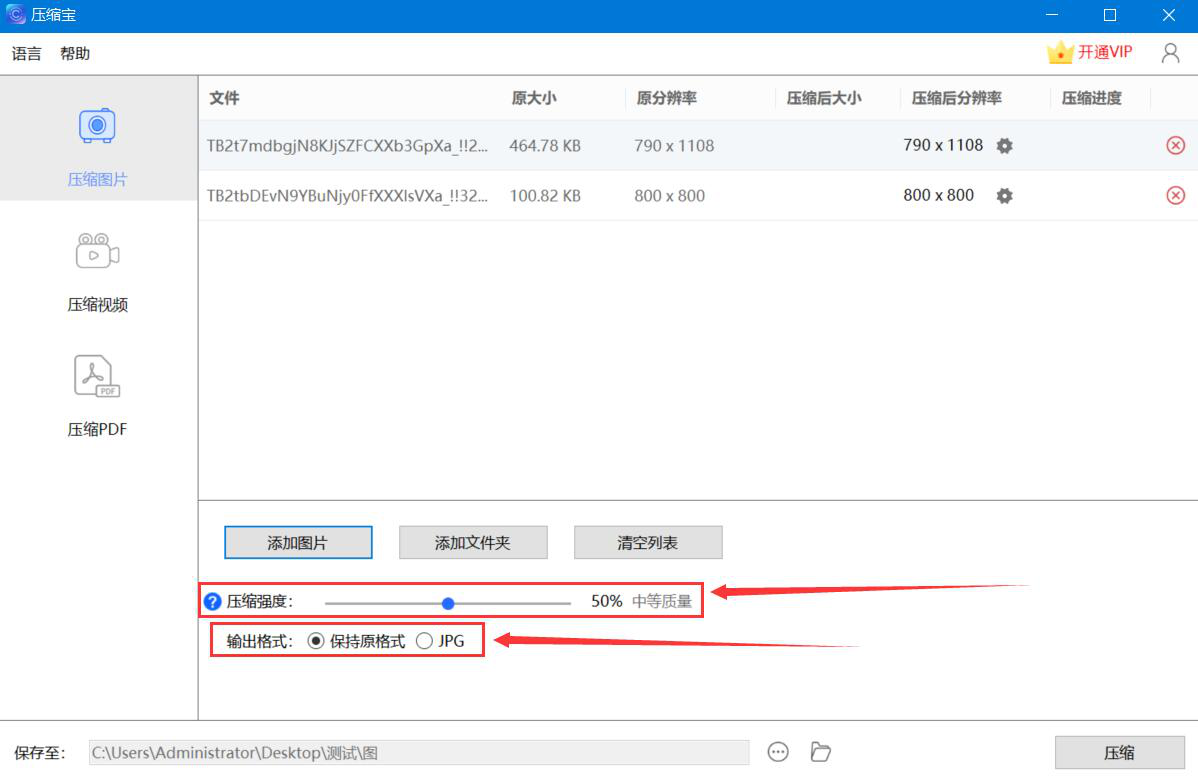
如果批量压缩后图片的保存路径需要改变,请点击压缩宝界面下的“…”按钮。
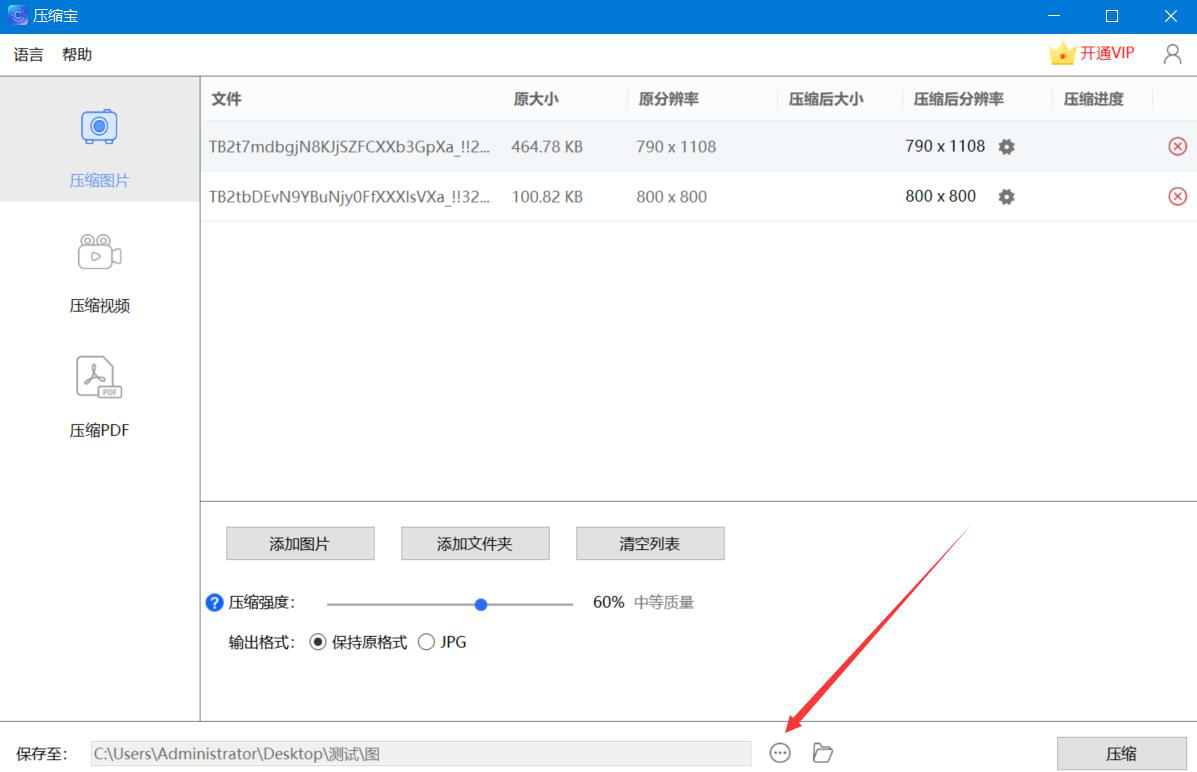
此时,压缩器将弹出浏览文件夹窗口,我们选择批量压缩图片后保存路径,然后点击确定按钮。
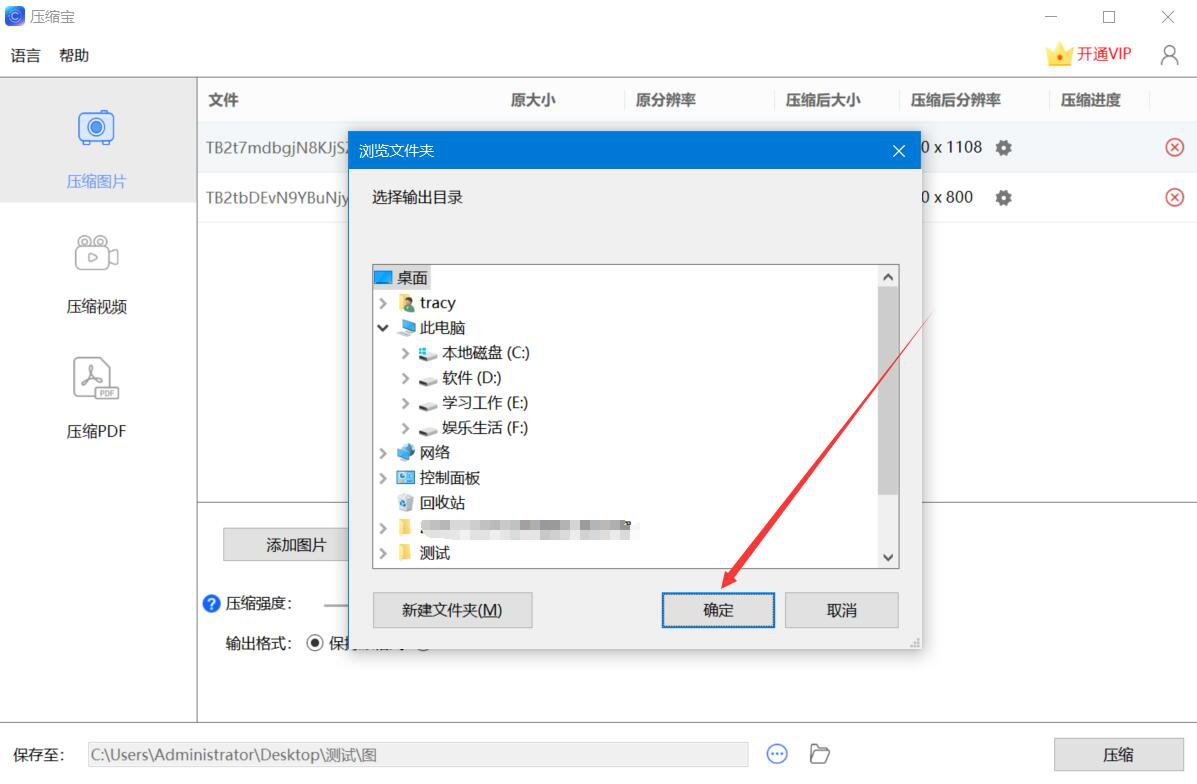
最后,我们点击界面右下角的“压缩”按钮,压缩宝便开始批量压缩图片。
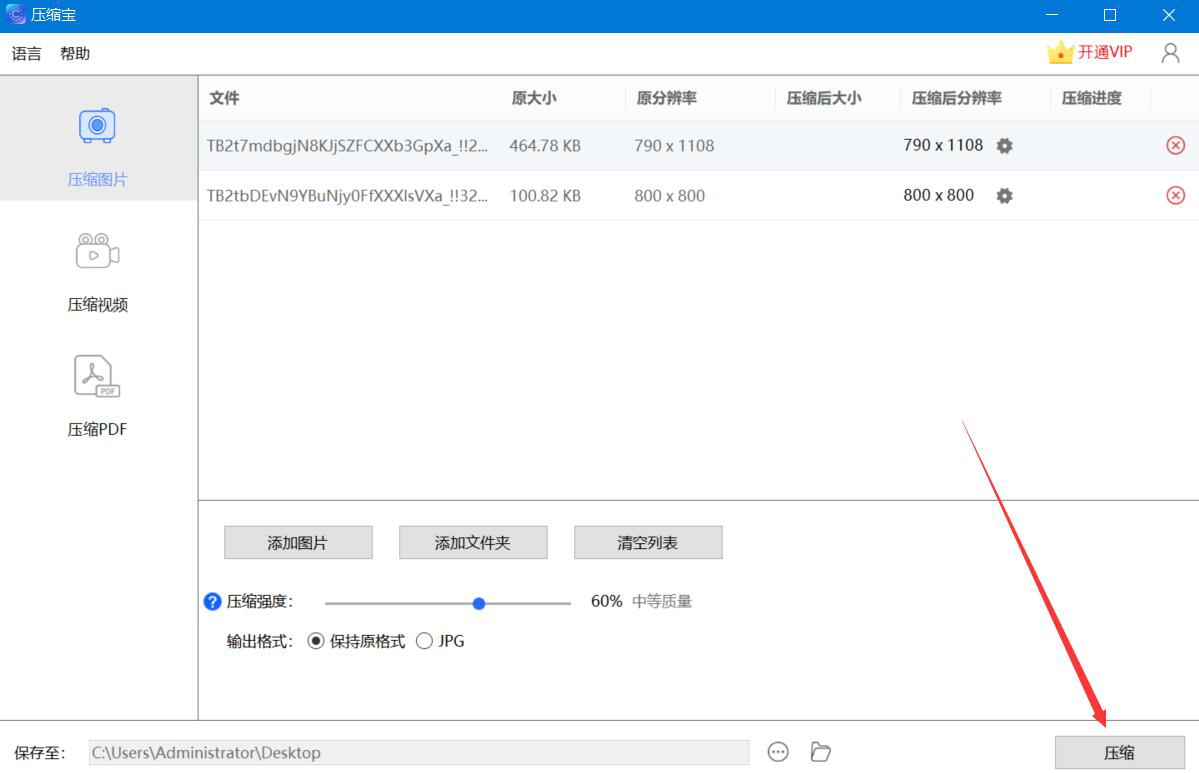
由于图片大小过大,无法成功上传到某些网站,同时占用较多的磁盘空间,我们可以用压缩宝批量压缩图片。但请注意,压缩强度不要调得太高,否则图像质量将不够清晰。
知识阅读
软件推荐
更多 >-
1
 Word文档两端对齐、分散对齐设置方法
Word文档两端对齐、分散对齐设置方法2013-01-23
-
2
Word 2003如何设置纸张大小
-
3
Word中无法复制粘贴的原因分析及解决方法
-
4
Word中删除重复文字及段落
-
5
Office2007安装的时候出现错误1406怎么处理
-
6
Word2007教你怎么样轻松调整段落、段前、段后间距
-
7
在word中如何打大括号?
-
8
在word2007中如何将任意一页设置为第一页
-
9
怎样把扫描文件转换成WORD文档形式?
-
10
单书名号怎么打 单书名号打出来的技巧